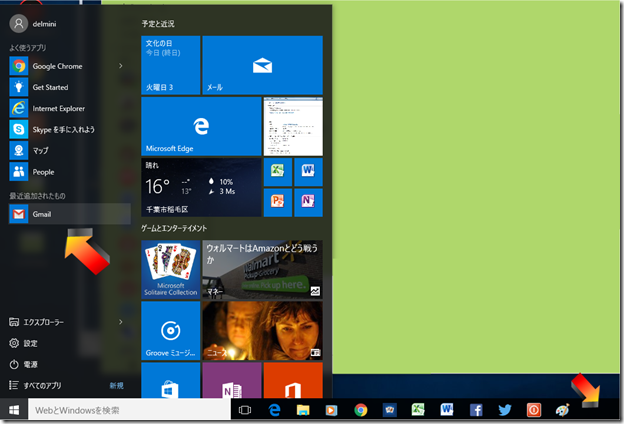windows10には、Eggeという新しいブラウザがあります。将来的には、IE(インターネットエクスプローラー)も廃止になるのでしょう。10にはIE11もありますが、デフォルトはEggeになっています。MSは、chromeを使って欲しくないようで、chromeの便利な機能が封鎖されています。なかでも、chromeの魅力であるショートカットの作成メニューが無くなってしまいました。10では、PC型のソフトとタブレット型のアプリがあり、起動方式の違いからショートカットの規格が変更になりました。10になっても、アプリの起動アイコン(ショートカット)はデスクトップには置けません。新しいメニューと、タスクバーが両方のショートカットを置けます。そこで、chromeもデスクトップにショートカットを置くことをあきらめ、タスクバーに置くようにメニューを変更しましたが、7のタスクバーでは有効ですが、10のタスクバーには直接置けません。chromeにはアプリモードがあり、特定のページを専用アプリのように起動できます。メールや、カレンダー・SNSなどのログインページを、専用アプリのように起動できるショートカットは大変便利なのですが。
10でも、これまでのように、ショートカットを作る方法があります。メニューから直接作成できませんが、以下の手順で作ることができます。Gmailのログインページで説明します。
1.ChromeでGmailのログインページを開き、右上の設定ボタンをクリックし、その他のツール・タスクバーに追加をクリックする。
これが、ポイントです。追加ボタンをクリックします。windows7では、ここでタスクバーにアイコンができます。10ではできていません。
2.スタートメニューを開き、新しく追加されたものの項目を見る。
10では、ここに表示されます。これを右クリックし、オプションメニューを開きます。
スタート画面にピン留めを選ぶと、メニューの右側にタイルボタンで追加されます。
タスクバーにピン留めするを選ぶと、従来のタスクバーにアイコンが作られます。
このピン留めという言い方が、新しい方式を表しています。これまでのショートカットとは異なるようです。
3.タスクバーにピン留めされたアイコンを、Shiftキィを押しながら右クリックします。
普通にクリックすれば実行ですし、右クリックしても通常のメニュー(図の)しか出ませんが、Shiftを押しながら右クリックすることで、隠しメニューが開きます。
コピーを選び、デスクトップを右クリックしメニューの貼り付けをクリックします。
これで、従来のショートカットが作成できます。
実は、Googleカレンダーのページの場合、ショートカットアイコンが日付に変わるという便利な機能がありましたが、これはもう使えなくなりました。
7の場合も、タスクバーのアイコンを同様にデスクトップにショートカットアイコンとして貼り付けられます。
MSは、プログラムの起動を、デスクトップのショートカットからWクリックで開かせたくないのでしょう。確かに、Wクリック操作は選択・実行の2つの動作を自動実行させるものなので、ウイルス感染のもとになります。Wクリックの習慣があると、webページなどでWクリックしてしまい、ウイルス感染事故が多いのです。